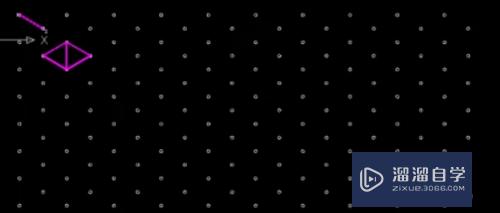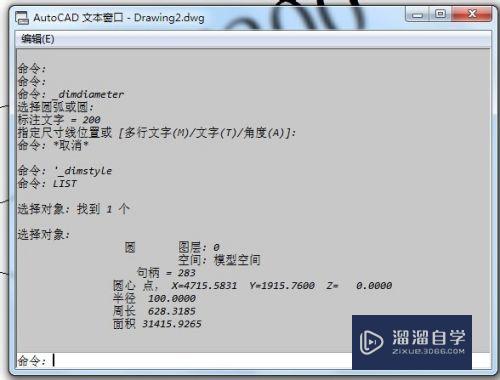Excel启动提示向程序发送命令出现问题怎么办(excel启动提示向程序发送命令出现问题怎么办)优质
Excel是大家在日常办公中经常用到的办公软件。但有的小伙伴在日常打开Word或者Excel的时候。总是提示“向程序发送命令出现问题”。那么Excel启动提示向程序发送命令出现问题怎么办呢?小渲来和大家说说。
工具/软件
硬件型号:华硕(ASUS)S500
系统版本:Windows7
所需软件:Excel2007
方法/步骤
第1步
通过“开始”菜单。找到“Microsoft Excel 2007(Microsoft Word 2007)”。右击。选择“属性”。
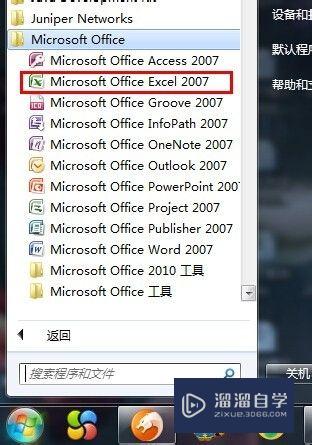
第2步
之后。弹出word/excel的属性页(如下图)。然后切换到标签“兼容性”下。去掉勾选“以兼容模式运行这个程序”。之后。点击“应用”或者“确定”。

第3步
打开Excel或者Word文档。点击左上角的按钮。选择对应的Excel选项/word选项。
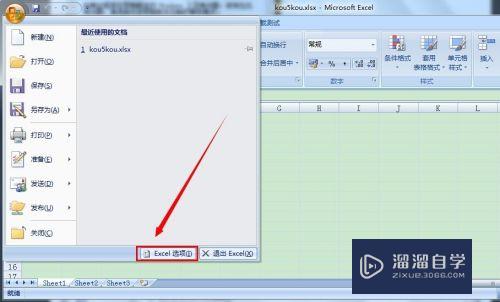
第4步
高级标签设置
之后会进入到Excel选项/Word选项中。在当前窗口左侧选择高级标签。对应的在窗口的右边将“忽略使用动态数据交换(DDE)的其它应用程序”的勾去掉。
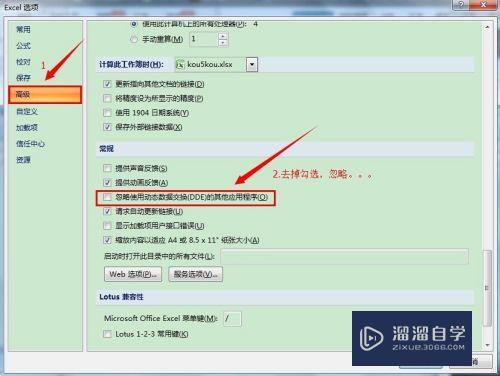
第5步
加载项设置
然后切换到“加载项”标签。右侧底部管理一项中。选择“COM加载项”。然后点击“转到”。
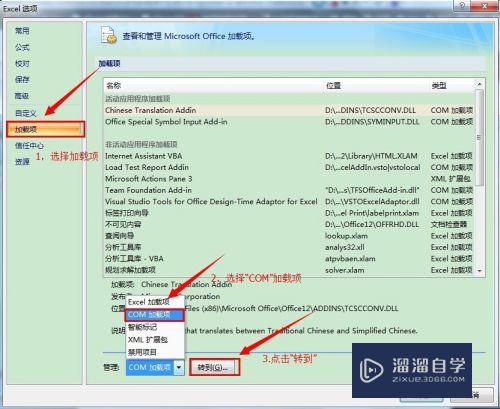
第6步
最后。取消“visual.....for Excel 2003”以及“visual.....for Excel 2007”的勾选(如下图)。然后点击”确定“即可。
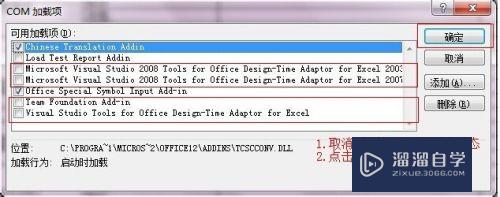
以上关于“Excel启动提示向程序发送命令出现问题怎么办(excel启动提示向程序发送命令出现问题怎么办)”的内容小渲今天就介绍到这里。希望这篇文章能够帮助到小伙伴们解决问题。如果觉得教程不详细的话。可以在本站搜索相关的教程学习哦!
更多精选教程文章推荐
以上是由资深渲染大师 小渲 整理编辑的,如果觉得对你有帮助,可以收藏或分享给身边的人
本文标题:Excel启动提示向程序发送命令出现问题怎么办(excel启动提示向程序发送命令出现问题怎么办)
本文地址:http://www.hszkedu.com/60852.html ,转载请注明来源:云渲染教程网
友情提示:本站内容均为网友发布,并不代表本站立场,如果本站的信息无意侵犯了您的版权,请联系我们及时处理,分享目的仅供大家学习与参考,不代表云渲染农场的立场!
本文地址:http://www.hszkedu.com/60852.html ,转载请注明来源:云渲染教程网
友情提示:本站内容均为网友发布,并不代表本站立场,如果本站的信息无意侵犯了您的版权,请联系我们及时处理,分享目的仅供大家学习与参考,不代表云渲染农场的立场!